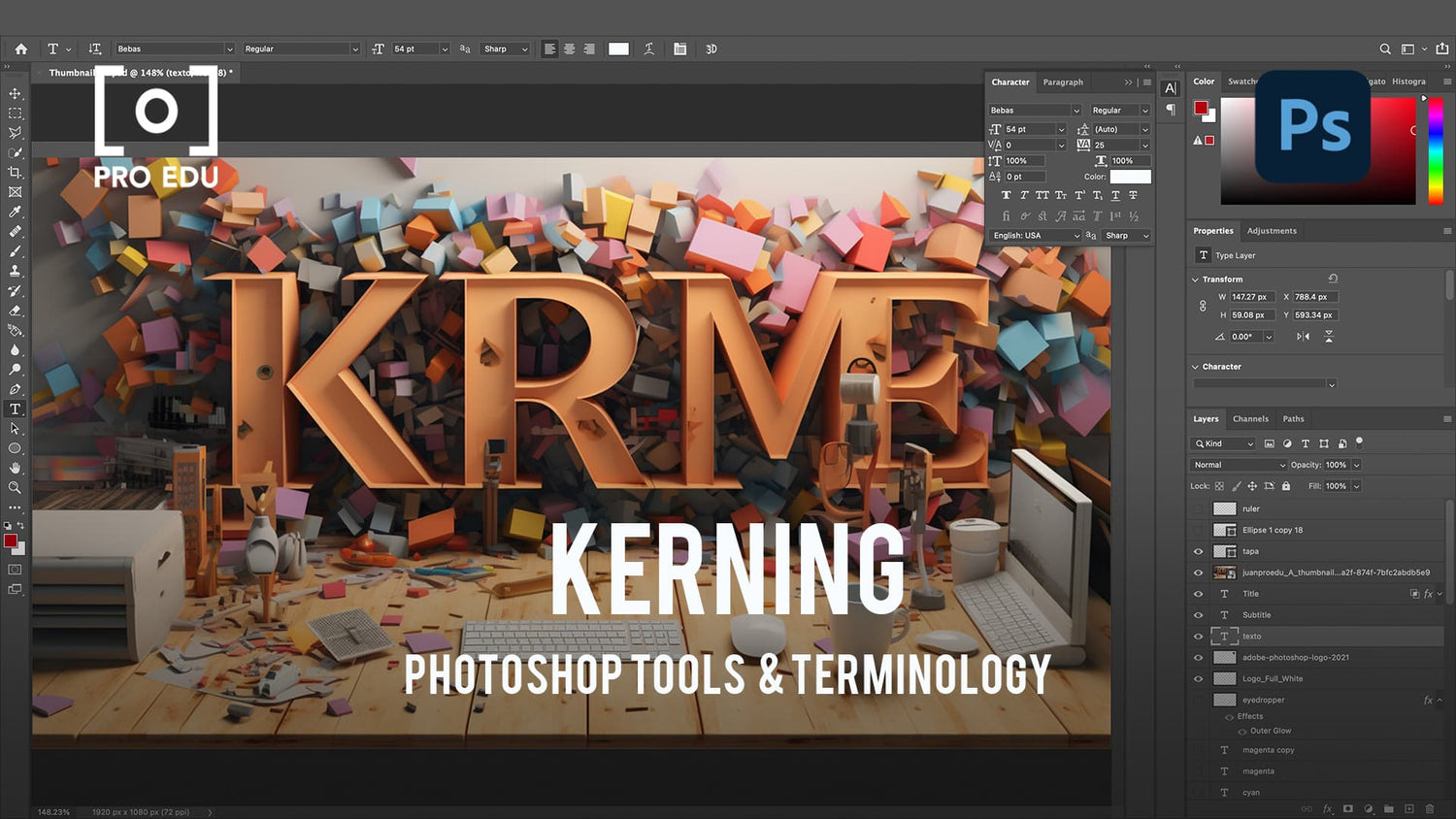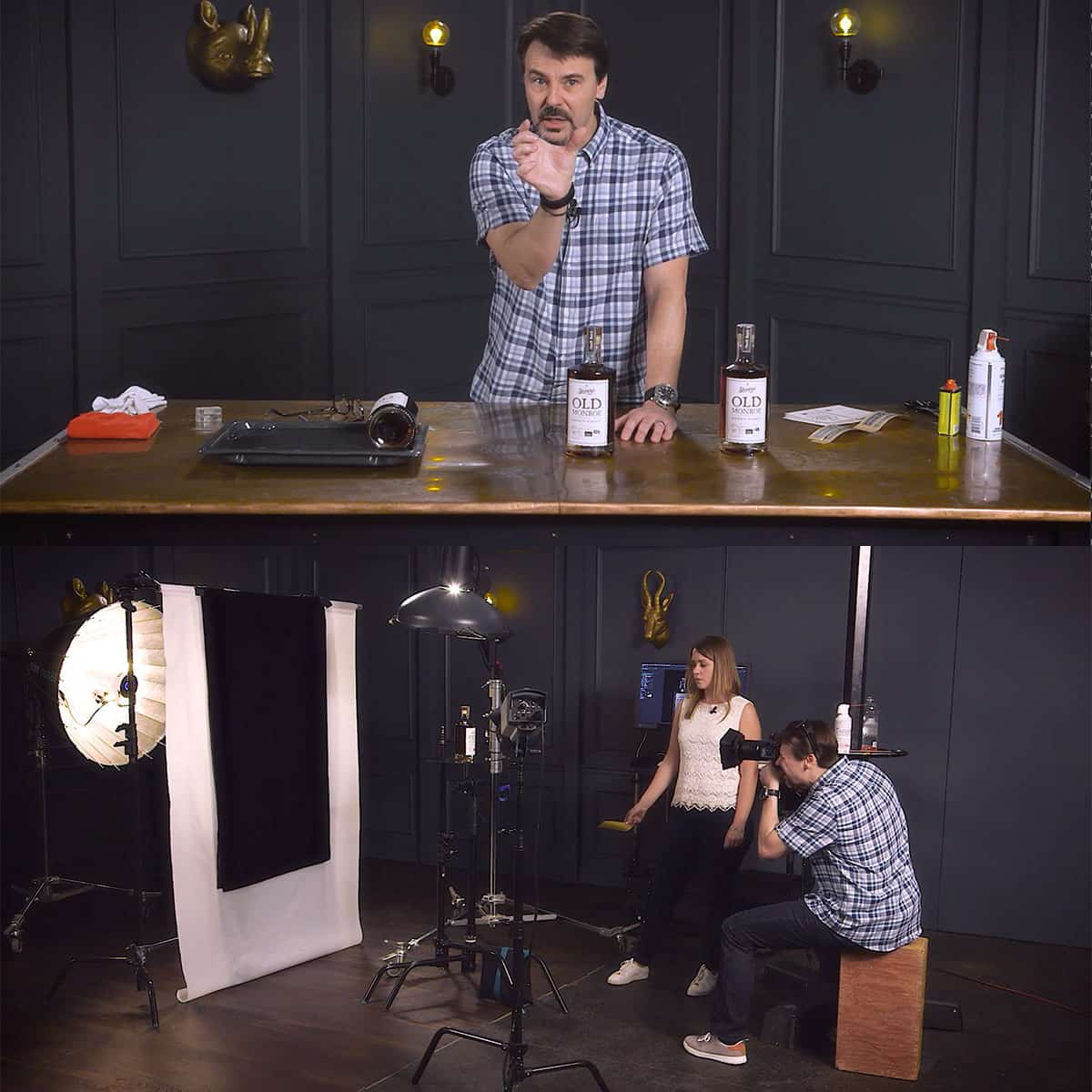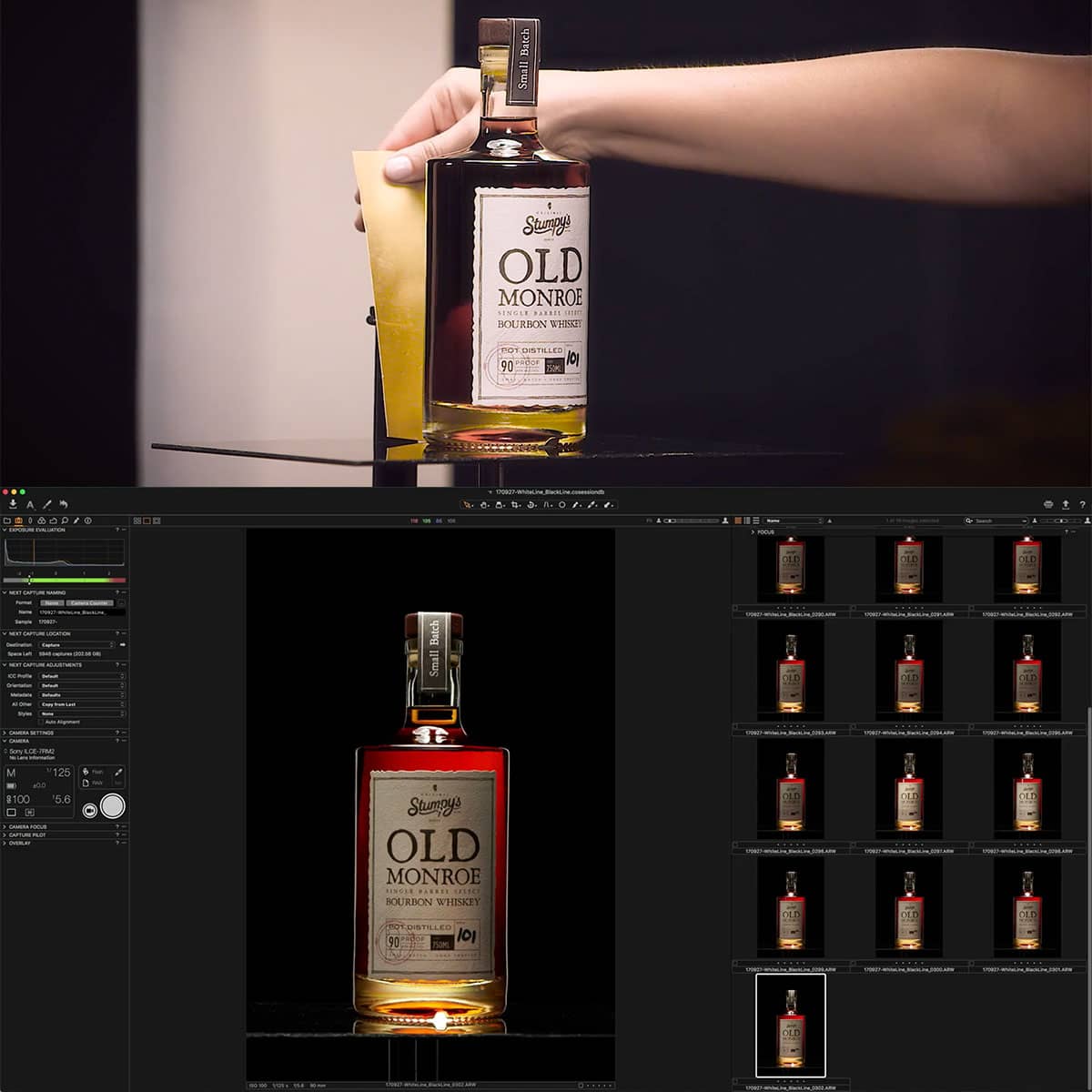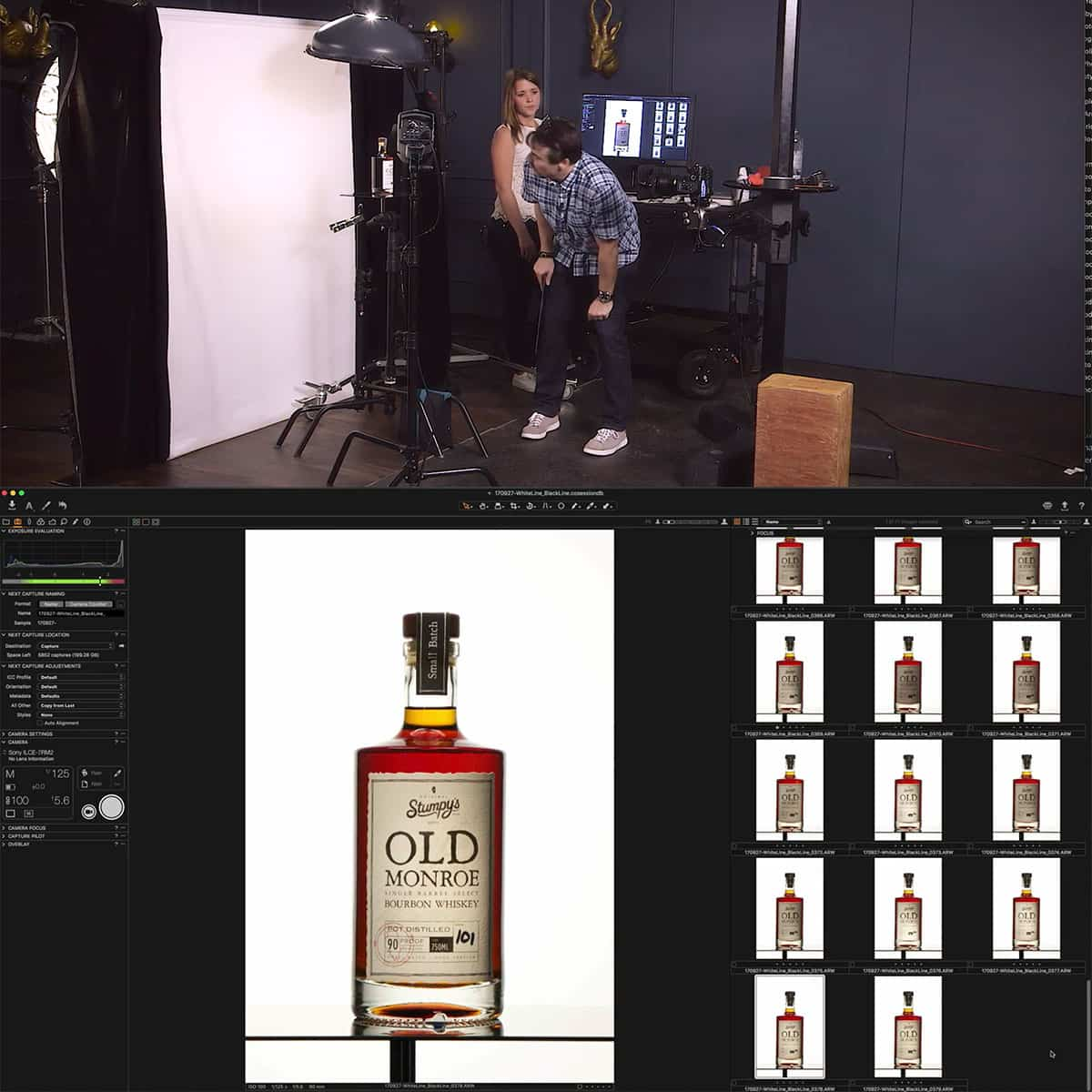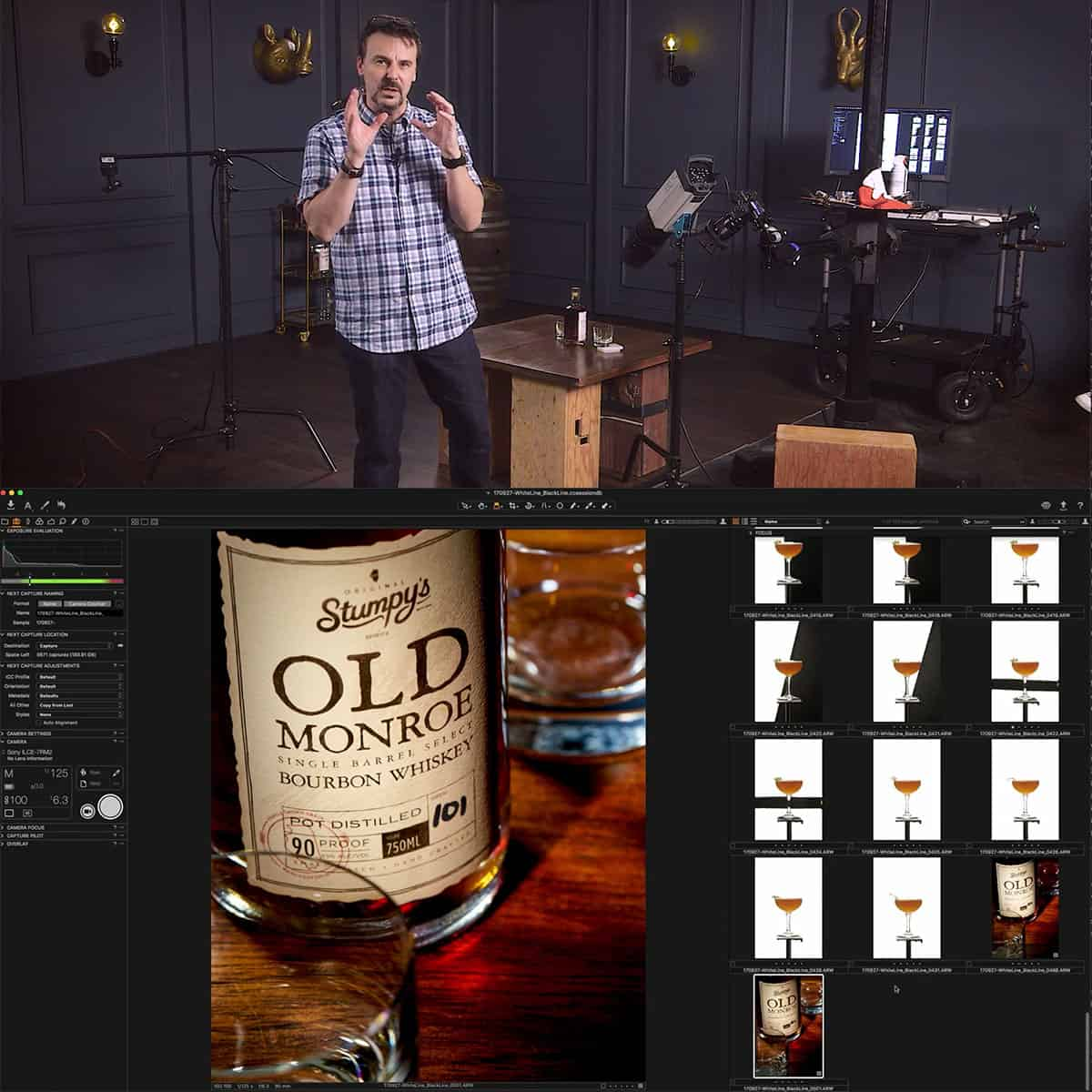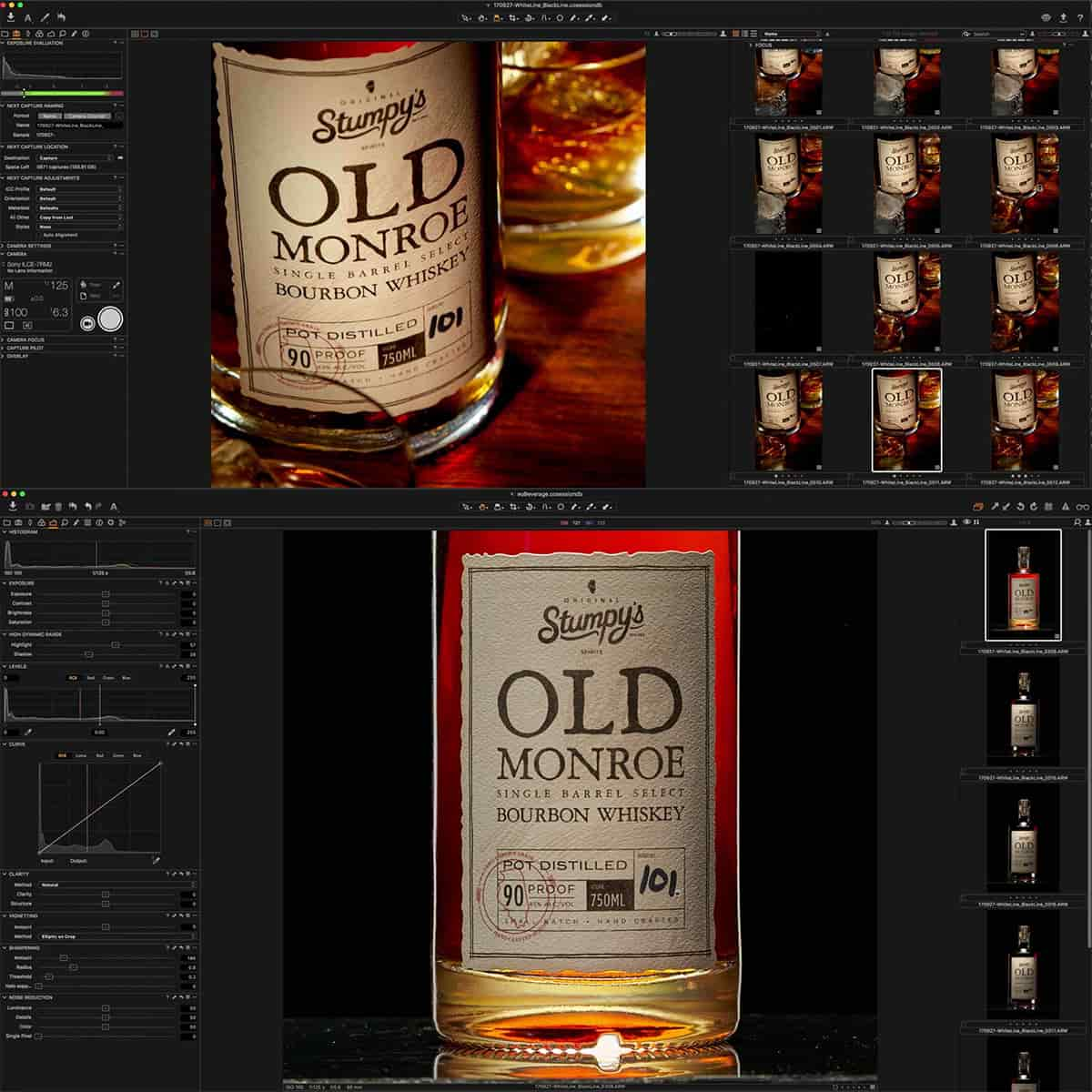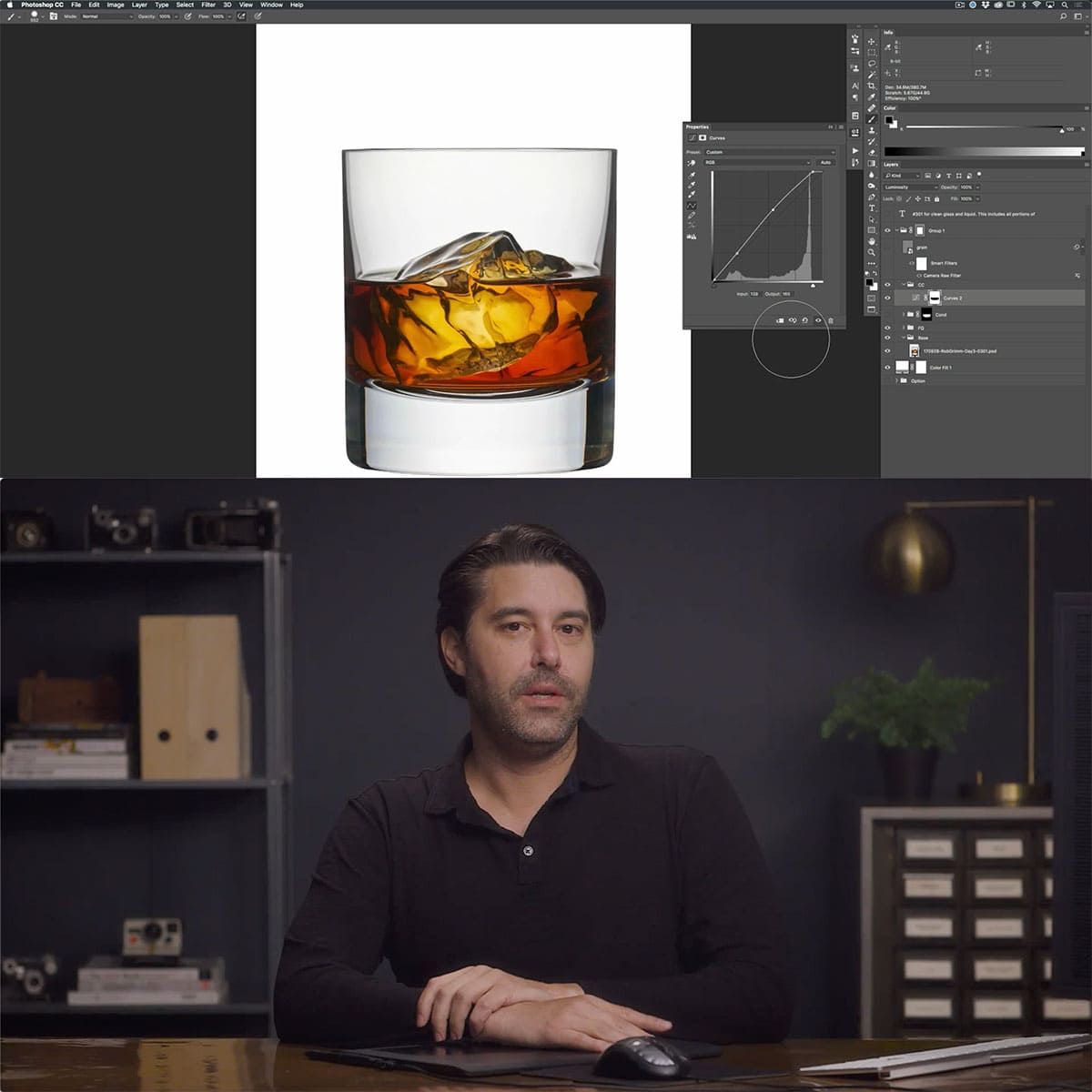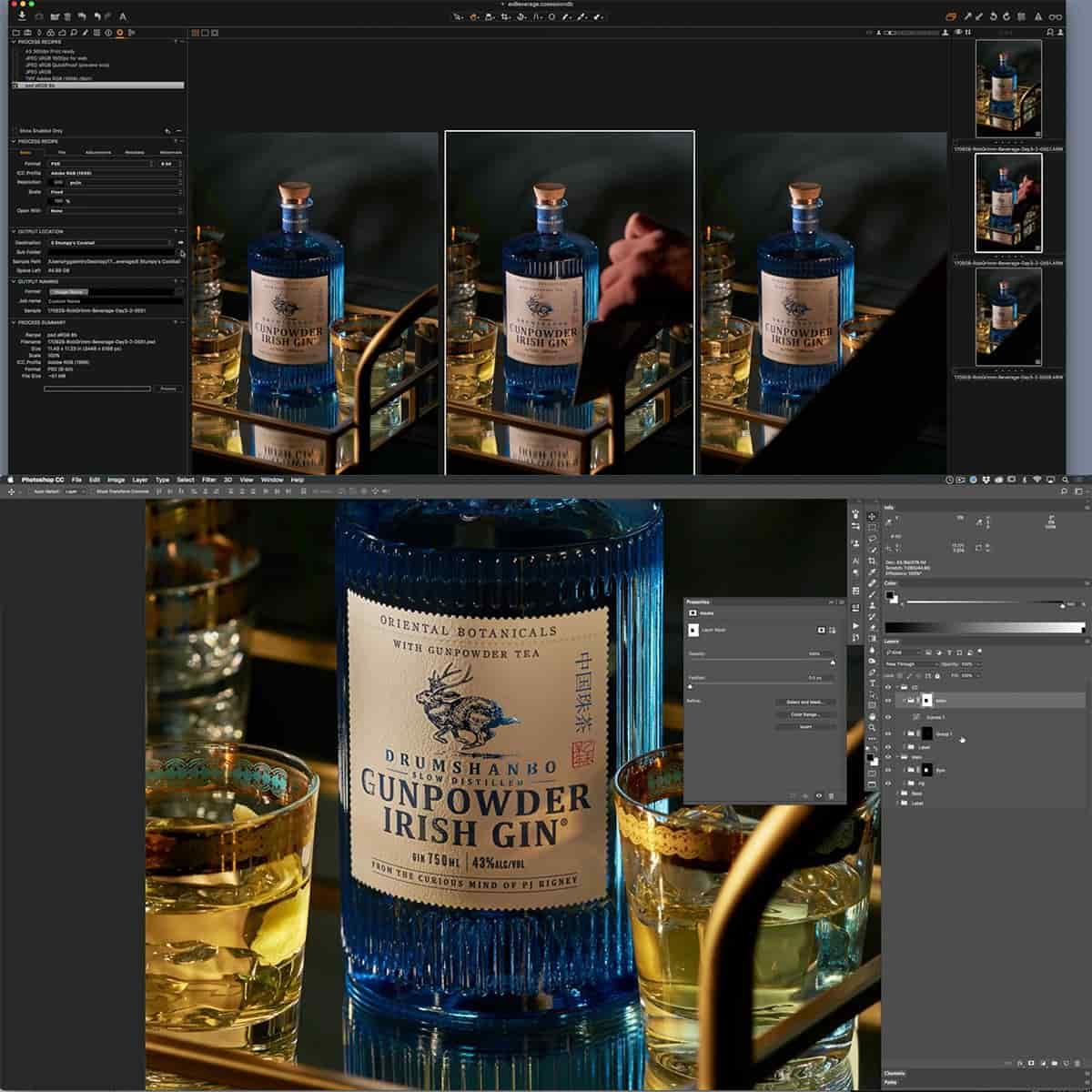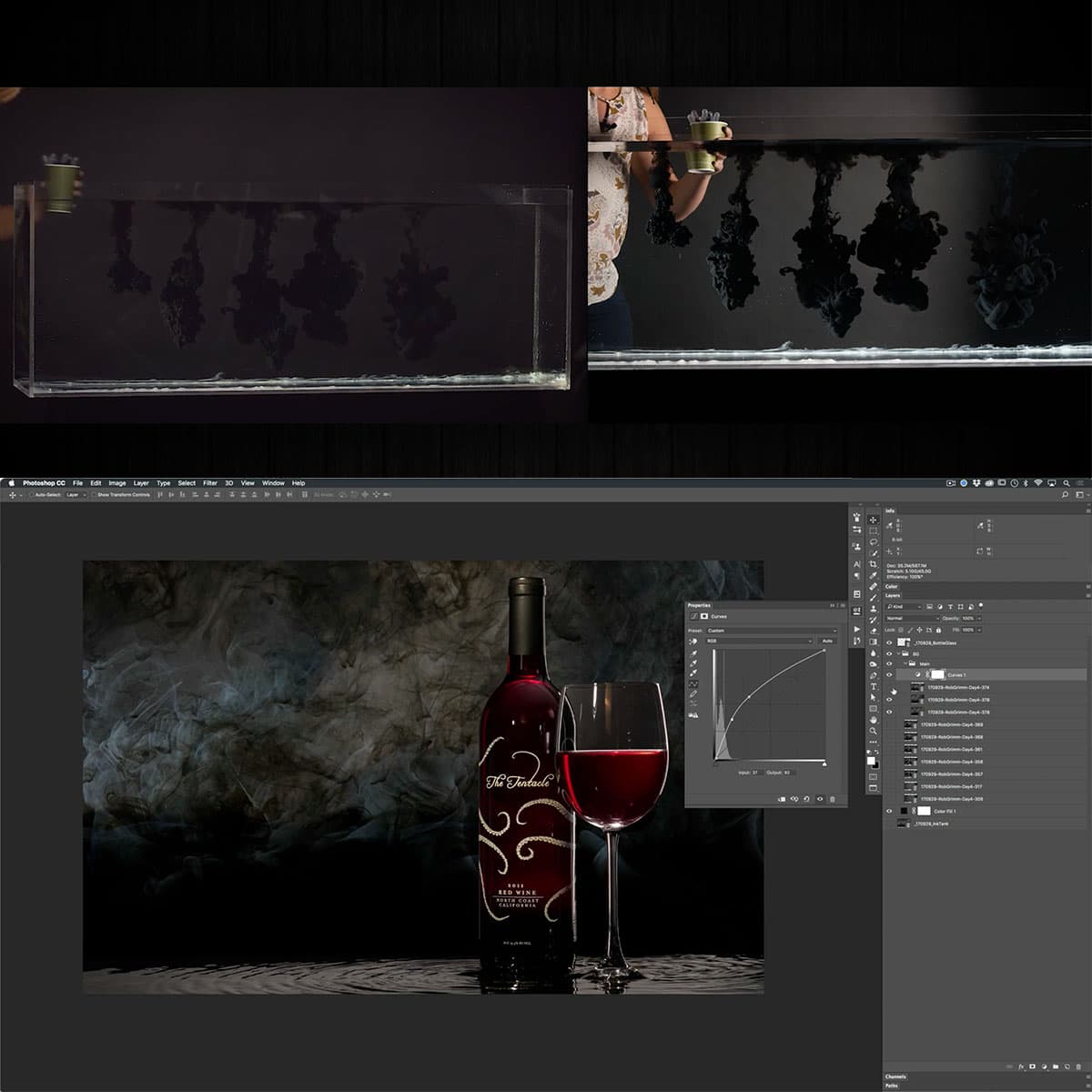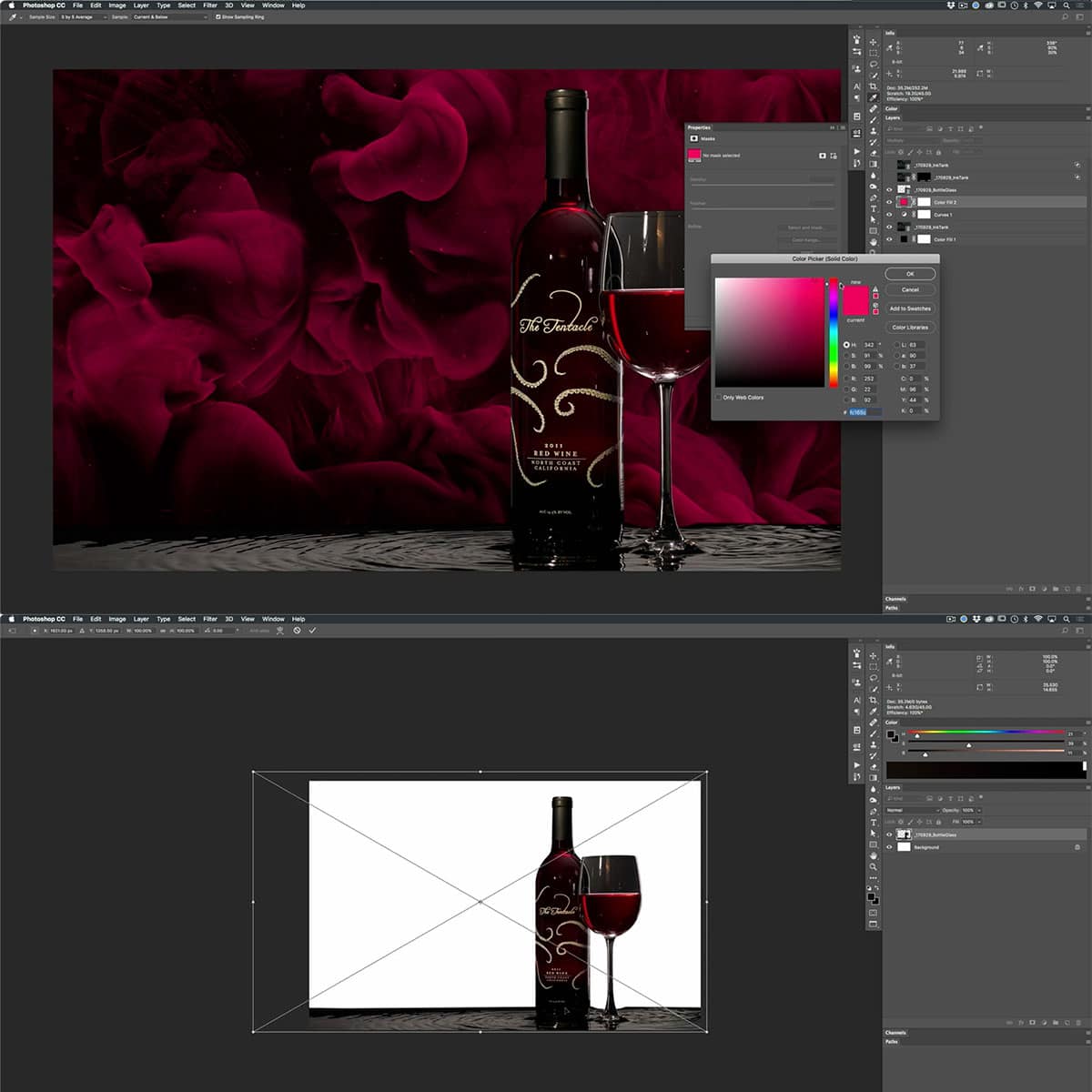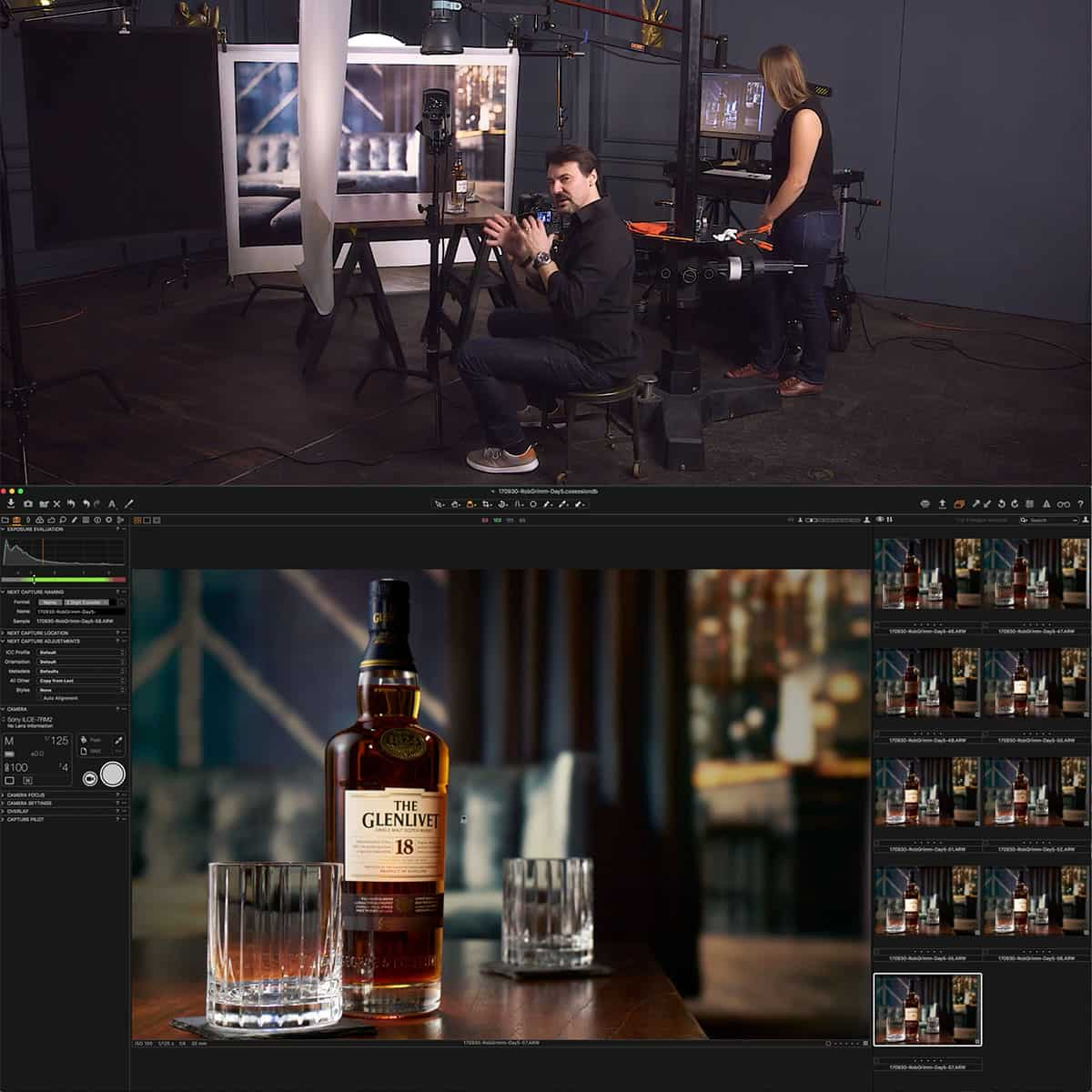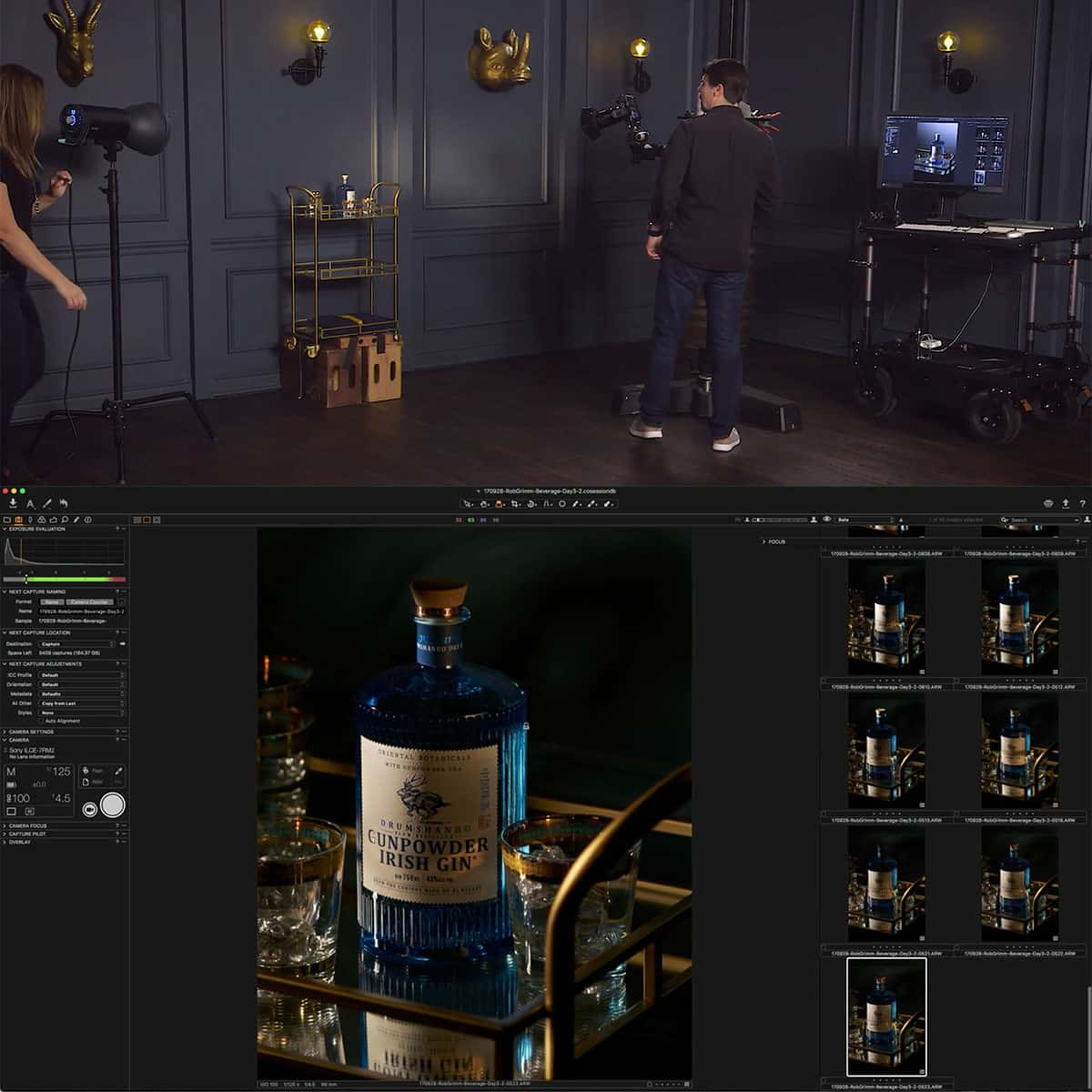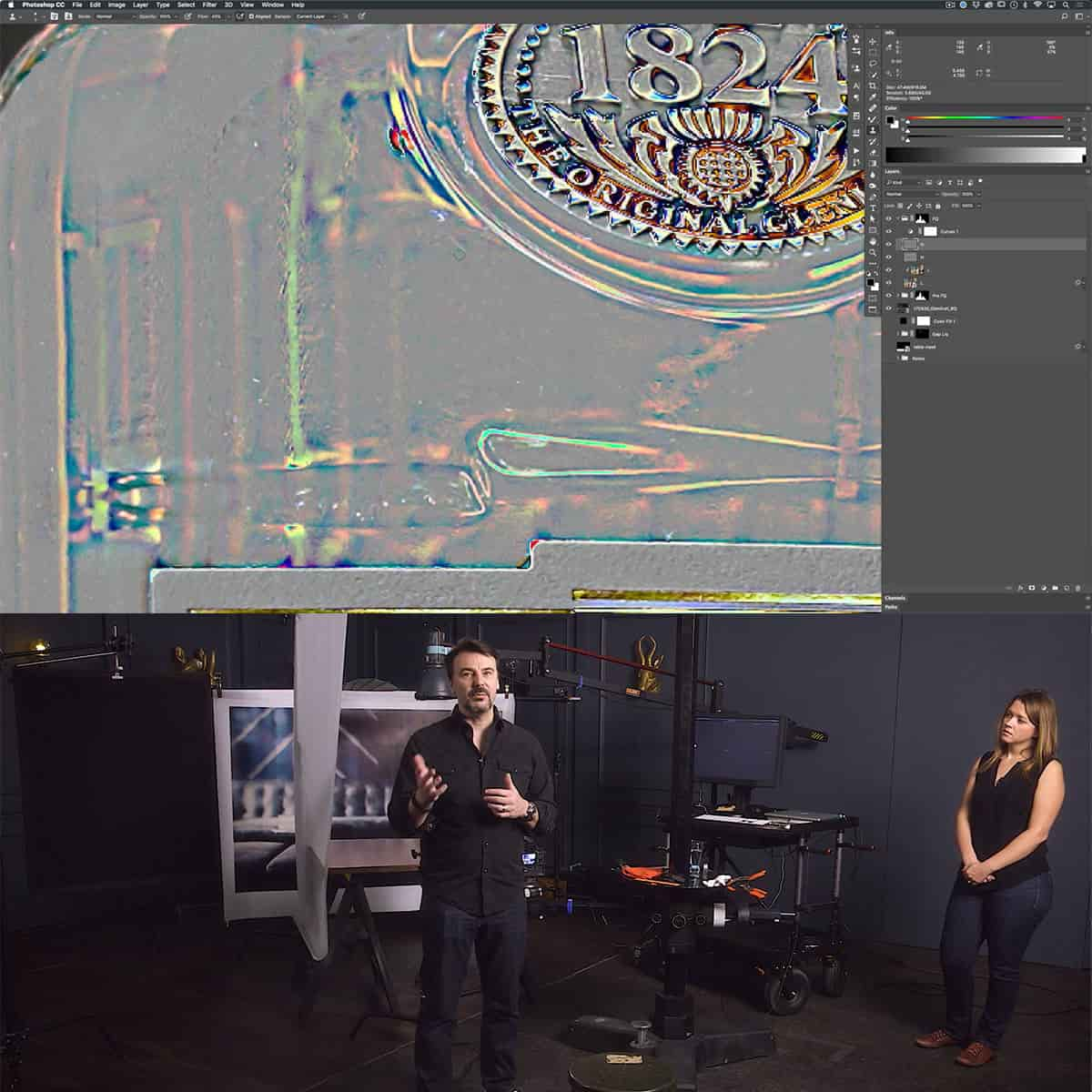Qu'est-ce que le crénage dans Photoshop : un guide concis pour les concepteurs
En tant que graphistes, nous nous efforçons souvent de produire un texte visuellement attrayant et lisible, c'est là que le crénage entre en jeu. Le crénage est le processus d'ajustement de l'espace entre les caractères individuels d'une ligne de texte, ce qui permet d'obtenir une apparence plus équilibrée et plus esthétique. Que vous travailliez sur un logo, un titre ou un corps de texte, un crénage approprié est essentiel pour une conception claire et professionnelle.

Dans les logiciels de conception comme Adobe Photoshop, le crénage est un aspect fondamental à prendre en compte. Photoshop propose divers outils et options pour ajuster le crénage, permettant aux concepteurs d'affiner l'espacement entre des caractères spécifiques. Une bonne compréhension des principes de crénage et leur application dans Photoshop peuvent améliorer considérablement l'aspect général de vos créations.
En pratiquant et en maîtrisant les techniques de crénage dans Photoshop, vous pouvez améliorer considérablement la lisibilité et l'attrait visuel de votre typographie. N'oubliez pas de toujours garder à l'esprit le crénage lorsque vous travaillez sur différents aspects de la conception, car il peut faire toute la différence pour obtenir un résultat cohérent et professionnel.
Principaux points à retenir
- Le crénage est essentiel pour créer un texte clair et visuellement agréable dans les conceptions
- Adobe Photoshop fournit des outils pour ajuster efficacement le crénage
- La maîtrise des techniques de crénage améliore l'attrait et la lisibilité de la typographie
Comprendre le crénage
Les bases du crénage
Le crénage désigne le processus d'ajustement de l'espace entre les lettres individuelles d'un texte afin d'obtenir un résultat visuellement agréable et lisible. Il joue un rôle crucial dans la typographie et la conception graphique, car il peut grandement affecter l'apparence générale et la lisibilité du texte 1 . Dans le crénage, nous ajoutons ou supprimons de l'espace entre deux lettres particulières, tout en laissant les autres lettres du mot inchangées 2 .
En augmentant la valeur du crénage, un espace sera ajouté entre deux lettres spécifiques. Inversement, en diminuant la valeur du crénage, l'espace sera réduit de 3 . Examinons les bases du crénage à l'aide d'un tableau simple :
| Élément | Crénage |
|---|---|
| But | Ajuster l'espace entre les lettres |
| Impact de la typographie | Affecte la lisibilité et l'attrait esthétique |
| Techniques | Augmenter ou diminuer l'espace entre les caractères |
Crénage en typographie
Le crénage en typographie est essentiel, car il améliore la lisibilité et l'attrait esthétique 4 . Lorsqu'il est utilisé efficacement, le crénage peut être un outil puissant qui influence l'esthétique et la communication à travers la typographie. Il est si subtil que lorsqu'il est bien utilisé, il ne sera pas remarqué par le lecteur moyen 5 .
Rôles du crénage dans la conception
En conception, le crénage joue un rôle essentiel pour améliorer la lisibilité et l'esthétique du texte grâce à des ajustements experts. La maîtrise du crénage dans des applications telles que Photoshop peut élever vos créations à un niveau professionnel 6 . Certains des rôles clés du crénage dans la conception incluent :
- Amélioration de la lisibilité : En optimisant l’espace entre les caractères, le crénage contribue à rendre le texte plus lisible.
- Amélioration de l'esthétique : un crénage approprié maintient une distribution visuellement harmonieuse de l'espace, contribuant ainsi à la beauté globale du design.
- Communiquer efficacement : Un texte bien rédigé apporte de la clarté et facilite la compréhension du message voulu.
En comprenant et en utilisant les principes du crénage, nous pouvons créer des conceptions plus attrayantes, lisibles et visuellement attrayantes.
Qu'est-ce que le crénage dans Photoshop
Produits Adobe et crénage
Le crénage désigne le processus d'ajustement de l'espace entre deux lettres d'un mot. Son objectif est d'obtenir une répartition visuellement harmonieuse de l'espace entre les caractères, améliorant ainsi la lisibilité et l'attrait esthétique. Dans les produits Adobe comme Photoshop, le crénage est un outil essentiel pour les concepteurs qui souhaitent créer un texte visuellement agréable.
Adobe Photoshop permet d'ajuster la valeur de crénage, qui ajoute ou supprime de l'espace entre des lettres spécifiques d'une ligne de texte sans affecter les autres lettres d'un mot. Cette fonctionnalité est particulièrement utile pour les concepteurs qui ont besoin d'un niveau de contrôle élevé sur la typographie lorsqu'ils travaillent sur divers projets.
Découverte de l'espace de travail de Photoshop
L'espace de travail Photoshop propose une variété d'outils permettant aux concepteurs de manipuler du texte, notamment d'ajuster le crénage. Dans le panneau Caractère , nous pouvons ajuster les paramètres de crénage des calques de texte sélectionnés.
Pour ajuster la valeur de crénage :
- Sélectionnez un calque de texte que vous souhaitez modifier
- Ouvrez le panneau Caractère en allant dans Fenêtre > Caractère
- Ajustez la valeur de crénage à l'aide du menu déroulant ou du champ de saisie
Travailler avec le crénage dans Photoshop est une compétence essentielle pour tout designer qui souhaite créer un texte visuellement attrayant et lisible. En explorant l'espace de travail de Photoshop et en comprenant l'importance du crénage, vous pouvez améliorer considérablement vos projets de conception.
Réglage du crénage dans Photoshop
Utilisation du panneau de caractères
Lorsque nous ajustons le crénage dans Photoshop, l'une des méthodes les plus populaires consiste à utiliser le panneau Caractère . Ce panneau nous permet d'apporter des modifications à l'espace entre les lettres individuelles, améliorant ainsi la lisibilité et l'esthétique globales du texte. Pour accéder au panneau Caractère, allez simplement dans Fenêtre > Caractère. À partir de là, nous pouvons facilement ajuster la valeur de crénage en sélectionnant les caractères souhaités, puis en modifiant la valeur dans la zone de saisie du crénage source .
Crénage manuel ou optique
Il existe deux méthodes principales pour ajuster le crénage dans Photoshop : manuelle et optique. Le crénage manuel consiste à ajuster manuellement l'espace entre des lettres spécifiques pour obtenir un résultat visuellement harmonieux. D'autre part, le crénage optique est un processus automatisé qui ajuste l'espacement entre les caractères en fonction des formes des glyphes eux-mêmes. Bien que le crénage optique soit une option intelligente et pratique, il ne fournit pas toujours les résultats les plus précis par rapport au crénage manuel source .
Réglages et raccourcis
Pour accélérer le processus de réglage du crénage, nous pouvons utiliser quelques raccourcis clavier dans Photoshop. Après avoir sélectionné le texte et placé le curseur de texte entre deux caractères, nous pouvons utiliser Alt (Option sur Mac) et les touches fléchées gauche ou droite pour ajuster rapidement le crénage. Chaque pression sur les touches fléchées augmentera ou diminuera l'espacement d'un petit incrément, ce qui nous permettra d'effectuer des réglages précis en toute simplicité source .
En conclusion, maîtriser le réglage du crénage dans Photoshop est essentiel pour créer un texte visuellement attrayant et améliorer la lisibilité. En comprenant les différentes méthodes de crénage et en utilisant des raccourcis, nous pouvons améliorer efficacement nos compétences en typographie et créer des designs plus soignés.
Conseils et techniques pour la pratique du crénage
Identifier un mauvais crénage
L'une des premières étapes pour maîtriser le crénage consiste à savoir identifier un crénage erroné dans un texte. Lorsque les lettres sont trop proches les unes des autres ou trop éloignées les unes des autres, cela peut créer un effet visuel discordant et réduire la lisibilité. Afin de repérer un crénage erroné, nous vous recommandons de lire le texte et d'observer les espaces trop petits ou trop grands, ce qui rend l'espacement global des mots incohérent.
Obtenir un crénage parfait
Pour obtenir un crénage parfait dans Photoshop, nous pouvons suivre quelques étapes simples. Tout d'abord, sélectionnez le calque de texte et double-cliquez pour mettre le texte en surbrillance. Ensuite, placez le curseur entre les deux caractères que vous souhaitez ajuster. Ouvrez le panneau Caractère , recherchez l'icône V/A et choisissez une valeur dans le menu déroulant ou saisissez une valeur personnalisée. Les valeurs positives ajouteront de l'espace entre les caractères, tandis que les valeurs négatives le réduiront. Expérimentez différentes valeurs pour obtenir une apparence visuellement équilibrée 1 .
Techniques avancées de crénage
Pour des techniques de crénage plus avancées, nous pouvons utiliser la fonction de crénage optique de Photoshop. Cette méthode ajuste l'espacement entre les caractères en fonction de leurs formes, offrant un résultat visuellement plus agréable 2 . Pour appliquer le crénage optique, mettez le texte en surbrillance et accédez au panneau Caractère . Modifiez la liste déroulante des valeurs de crénage de Métriques à Optique . De plus, les typographes professionnels ajustent souvent manuellement le crénage pour des paires de caractères spécifiques, appelées paires de crénage , afin d'améliorer l'harmonie visuelle globale[3]. Avec de la pratique, vous serez en mesure d'affiner le crénage et d'élever vos compétences typographiques.
Le crénage dans divers aspects de la conception
Crénage dans la conception de logos et d'affiches
Lors de la conception de logos et d'affiches , le crénage joue un rôle crucial pour garantir que le texte est visuellement attrayant et facile à lire. En ajustant l'espace entre des caractères spécifiques, nous créons une distribution harmonieuse qui améliore la lisibilité 1 . Dans les logos, un crénage efficace est essentiel, car il peut avoir un impact considérable sur la reconnaissance et la perception de la marque.
Pour obtenir un crénage visuellement agréable dans la conception de logos et d'affiches, utilisez les outils de réglage du crénage de Photoshop et effectuez des réglages manuels précis. Cela permettra de garantir que chaque paire de caractères dispose d'une quantité d'espace appropriée, ce qui donnera un design accrocheur et bien équilibré 2 .
Rôle du crénage dans l'espacement des lettres
Le crénage et l'espacement des lettres contribuent tous deux à la lisibilité et à l'esthétique globales d'un texte, bien qu'ils se concentrent sur des aspects différents. Alors que l'espacement des lettres (ou le suivi) affecte l'espace entre tous les caractères d'un mot ou d'une ligne de texte de manière uniforme 3 , le crénage se concentre davantage sur l'espacement optimal entre les paires de caractères individuelles.
Cette différence signifie que nous devons tenir compte à la fois du crénage et du suivi lorsque nous travaillons sur des ajustements de texte dans Photoshop. Par exemple, un espacement correct des lettres garantit un flux visuel cohérent, tandis que le crénage ajuste avec précision l'espace entre des paires de caractères spécifiques pour obtenir un résultat équilibré et visuellement attrayant 4 .
En comprenant et en maîtrisant les techniques de crénage et d'espacement des lettres, nous pouvons créer des conceptions avec une lisibilité et une esthétique améliorées, que nous travaillions sur des logos, des affiches ou d'autres projets à forte intensité de texte.
Questions fréquemment posées
Comment résoudre les problèmes de crénage dans Photoshop ?
Pour résoudre les problèmes de crénage dans Photoshop, sélectionnez d'abord l'outil Texte, puis cliquez entre les deux lettres que vous souhaitez ajuster. Utilisez le panneau Caractère ou la barre d'options pour modifier la valeur de crénage, ce qui vous permet d' augmenter ou de diminuer l'espace entre les caractères spécifiques.
Quelles sont les différences entre le crénage, l'interligne et le suivi ?
Le crénage désigne l'ajustement de l'espace entre deux lettres spécifiques, améliorant ainsi la lisibilité et l'esthétique. L'interligne désigne l'espace vertical entre les lignes de texte, qui a un impact sur la lisibilité globale. Le suivi, quant à lui, désigne l'ajustement uniforme de l'espace sur toute une plage de caractères d'un mot ou d'une phrase, utilisé pour un meilleur équilibre du texte .
Pourquoi l’option de crénage est-elle grisée dans Photoshop ?
L'option de crénage peut devenir grisée dans Photoshop lorsque le calque de texte sélectionné utilise des styles factices, tels que le gras ou l'italique, ou si plusieurs caractères sont sélectionnés. Pour résoudre ce problème, désélectionnez les styles factices ou assurez-vous que seul l'espace entre deux caractères spécifiques est sélectionné .
Comment ajuster l’espacement du texte pour une meilleure lisibilité ?
Pour ajuster l'espacement du texte afin d'améliorer la lisibilité, pensez à modifier le crénage, l'interligne et le suivi de votre texte. Chacun de ces éléments contribue à l'équilibre général et à la lisibilité du texte dans votre conception. Par conséquent, ajuster ces valeurs peut améliorer l'esthétique et la lisibilité .
Comment le crénage affecte-t-il les éléments de conception dans Photoshop ?
Le crénage peut avoir un impact significatif sur l'harmonie visuelle, la lisibilité et l'aspect général d'une conception dans Photoshop. Le réglage des valeurs de crénage garantit que l'espace entre les caractères est visuellement cohérent, ce qui améliore l' attrait esthétique et la lisibilité de vos éléments de conception textuels.
Puis-je appliquer le crénage à un paragraphe entier de texte ?
Le crénage est généralement appliqué entre deux caractères spécifiques pour résoudre les problèmes d'espacement. Si vous devez appliquer des ajustements d'espacement à une plus grande partie du texte, comme un paragraphe entier, envisagez plutôt d'utiliser des ajustements de suivi. Le suivi affecte l'espace global entre tous les caractères d'une plage sélectionnée, ce qui permet des modifications uniformes sur l'ensemble du bloc de texte.
Notes de bas de page
-
Comprendre le crénage : un guide complet sur l'espacement des lettres ↩ ↩ 2 ↩ 3
-
Qu'est-ce que le crénage dans Photoshop + comment l'ajuster - Brendan Williams Creative ↩ ↩ 2 ↩ 3
-
Qu'est-ce que le crénage dans Photoshop - Maîtriser la manipulation de texte ↩ ↩ 2
-
Crénage - une introduction pour les concepteurs | Adobe ↩ ↩ 2
-
Comprendre le crénage : un guide complet sur l'espacement des lettres ↩